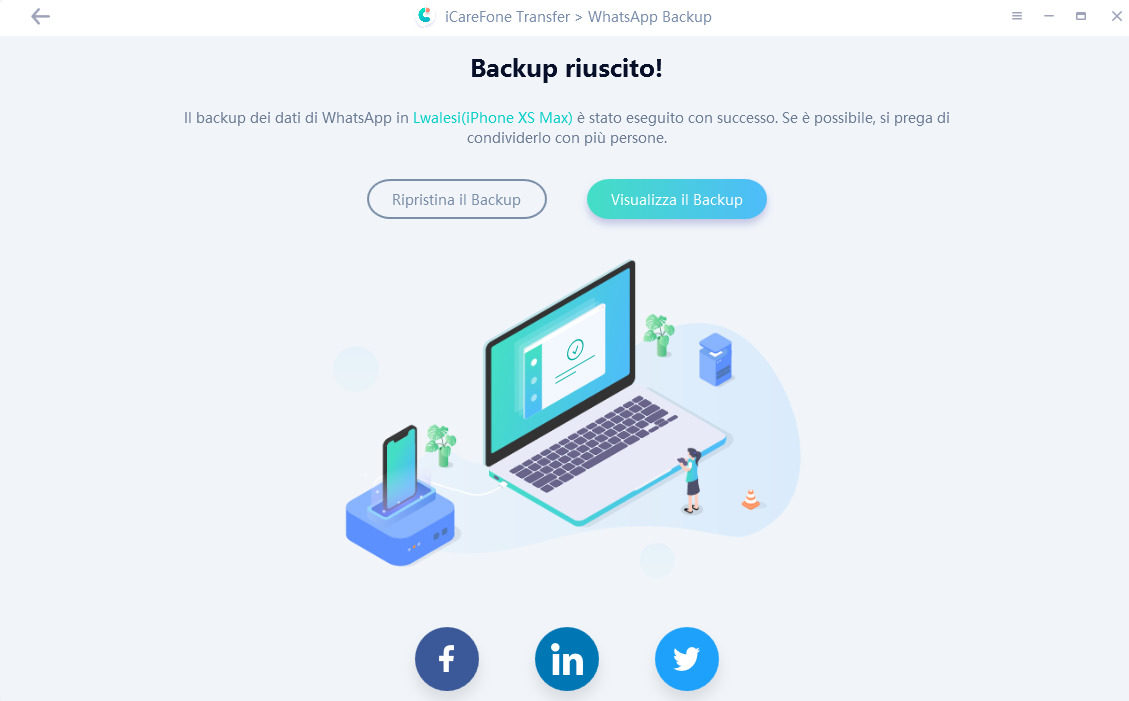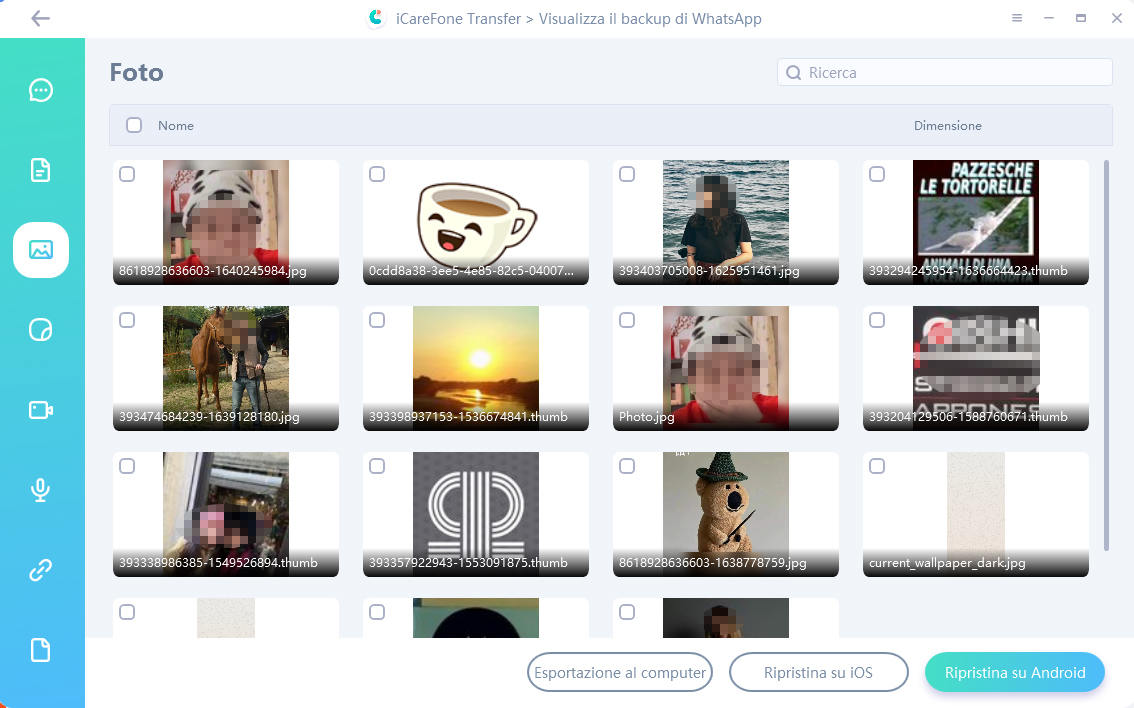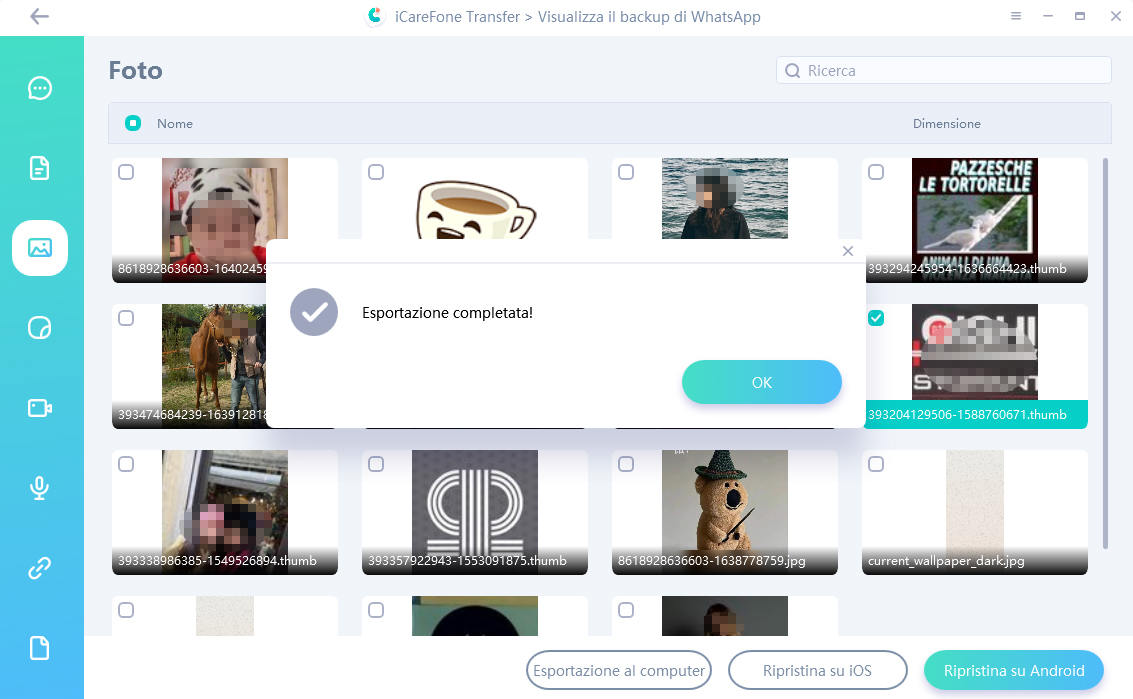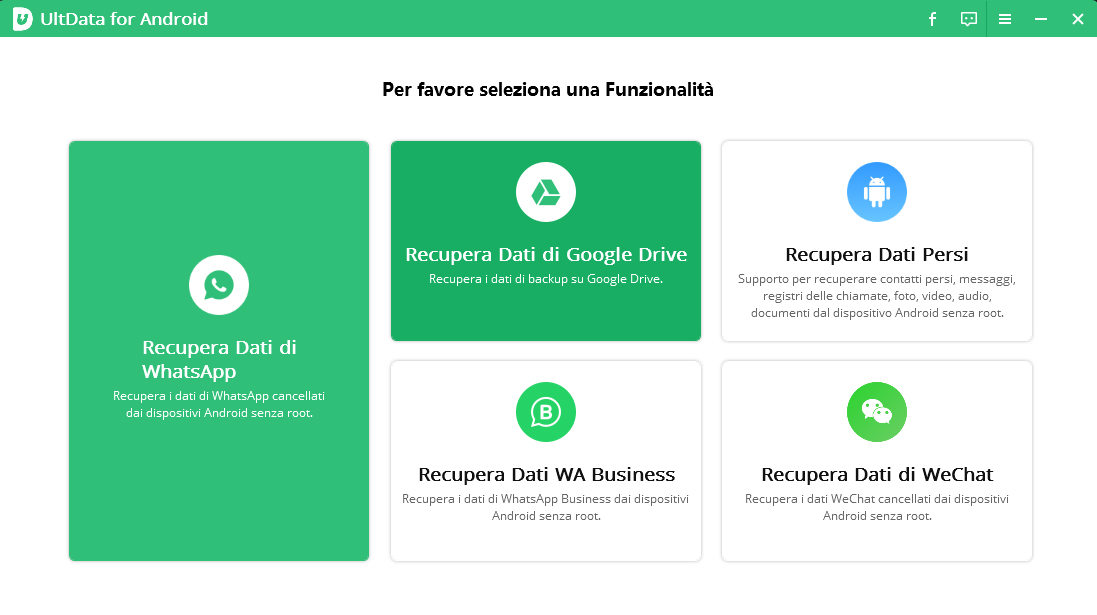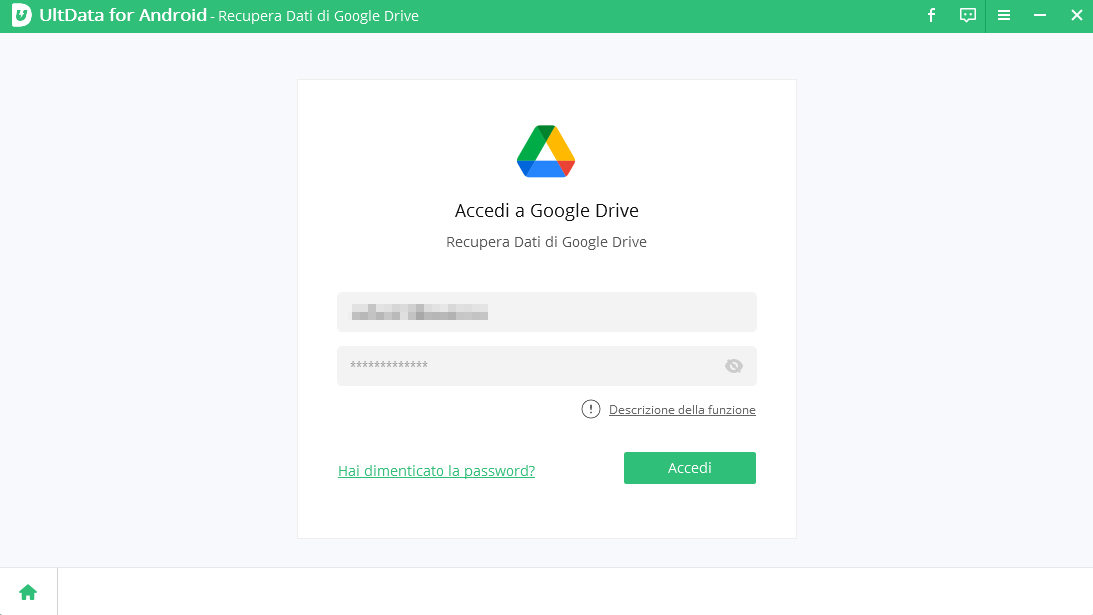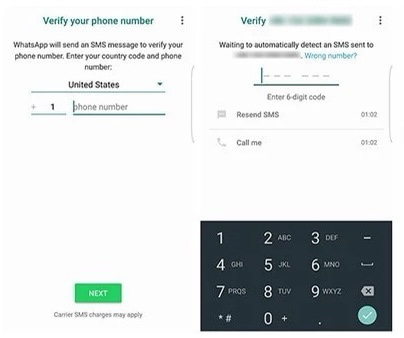Come scaricare il backup di WhatsApp da Google Drive: 3 modi alternativi
Hai bisogno di ripristinare il backup di WhatsApp sul tuo dispositivo, ma non sai come fare? Non ti preoccupare, ci sono diversi modi per scaricare e ripristinare le chat WhatsApp da Google Drive. In questa guida ti spiegheremo come fare in modo semplice e veloce.
iCareFone Transfer permette il trasferimento di WhatsApp da Android a iPhone o da iPhone a Android, oltre al backup e ripristino per recuperare le chat e i file multimediali da Google Drive su iPhone 15 o iPhone 14 pro, sia che tu usi iOS 17 o versioni precedenti.
Il processo per eseguire un backup dei dati di WhatsApp su Google Drive e ripristinarli su un altro dispositivo può essere complesso, soprattutto per chi non è esperto di tecnologia. Tuttavia, con i giusti passaggi e un po' di pazienza, è possibile farlo in modo semplice e veloce. Questo articolo spiegherà nel dettaglio come ripristinare chat WhatsApp e più nel dettaglio, come scaricare e come ripristinare il backup di WhatsApp da Google Drive sul vostro nuovo iPhone 16 su iOS 18.
- Parte 1: Posso scaricare il backup di WhatsApp da Google Drive?
- Parte 2: Come ripristinare il backup di WhatsApp da Google Drive?
- Parte 3: Come scaricare il backup di WhatsApp da Google Drive?
- Domande frequenti sul backup WhatsApp su Google Drive
Parte 1: Posso scaricare il backup di WhatsApp da Google Drive?
Attualmente, Google Drive non offre l'opzione per scaricare e ripristinare backup da Google drive. Tuttavia, è possibile visualizzare e cancellare i backup di WhatsApp salvati sul servizio di Google. Se hai bisogno di ripristinare chat WhatsApp da Google Drive, esistono diverse applicazioni di terze parti che possono aiutarti a scaricare il backup e persino ripristinare solo alcuni file ai quali si è interessato.
Parte 2. Come ripristinare il backup di WhatsApp da Google Drive?
Il backup di WhatsApp è un modo per salvare le tue chat e i tuoi media in modo da poterli ripristinare in caso di perdita dei dati o di cambio dispositivo. WhatsApp consente di eseguire il backup delle chat e dei media su Google Drive, che è un servizio di archiviazione in cloud di Google. Ciò significa che i tuoi dati vengono salvati online in modo sicuro e possono essere ripristinati su qualsiasi dispositivo in cui hai configurato il tuo account Google. In questo modo, puoi facilmente accedere a tutte le tue chat e i tuoi media su qualsiasi dispositivo senza dover trasferire manualmente i dati.
Per ripristinare Chat WhatsApp da Google Drive, devi seguire questi passaggi:
- Apri WhatsApp e tocca il pulsante Menu (tre puntini in verticale) nell'angolo in alto a destra.
- Seleziona "Impostazioni" e poi "Account".
- Sotto "Account", tocca "Backup di WhatsApp".
- Tocca "Opzioni" (l'icona dei tre puntini in verticale nell'angolo in alto a destra).
- Seleziona "Ripristina dal Google Drive" e scegli il tuo account Google e il backup che vuoi ripristinare.
- Attendere il completamento del processo di ripristino.
Nota: In questo caso, il processo di ripristino sovrascriverà tutte le chat e i media presenti nell'app con quelli contenuti nel backup. Assicurati di aver eseguito un backup delle tue chat e dei media più recenti prima di procedere con il ripristino.
Parte 3: Come scaricare il backup di WhatsApp da Google Drive?
Se vuoi scaricare il backup di WhatsApp da Google Drive, esistono tre metodi che puoi utilizzare per scaricare i dati sul PC, Android o iPhone. Ecco come fare:
Metodo 1: Scaricare/ripristinare il backup di WhatsApp da Google Drive a iPhone con iCareFone Transfer
Se hai appena acquistato un nuovo iPhone 16 pro o iPhone 15 e vuoi trasferire il tuo backup di WhatsApp da Google Drive al tuo nuovo dispositivo, puoi utilizzare iCareFone Transfer iCareFone Transfer(iCareFone per WhatsApp Transfer). Questo strumento ti permetterà di visualizzare, scaricare, ripristinare e trasferire facilmente il backup di WhatsApp da Google Drive al tuo iPhone. Ecco come utilizzare iCareFone Transfer per ripristinare il tuo backup di WhatsApp su iPhone:
- Scarica e installa iCareFone Transfer sul tuo computer Win o MacOS.
Connetti il tuo iPhone al computer utilizzando un cavo originale.
Apri iCareFone Transfer e seleziona l'opzione [Backup] sul pannello di sinistra.
Ora clicca sotto la voce Select Backup Device, seleziona l’iPhone collegato.
Clicca su [Backup Ora].
Nel passaggio successivo ti verrà chiesto di inserire le tue credenziali per accedere a Google Drive. Quindi, aggiungile e fai clic sull'opzione [Accedi].

Tutti i dettagli del backup di WhatsApp verranno visualizzati sullo schermo. Seleziona i file che desideri scaricare / ripristinare sul tuo iPhone e fai clic sull'opzione [Continua].
Ora, per questioni di sicurezza, bisogna verificare l'account WhatsApp, quindi seleziona l'opzione [Verifica] e inserisci il prefisso internazionale seguito dal tuo numero di telefono. Una volta terminato, fai clic sull'opzione [Verifica].

Una volta completata la verifica, iCareFone Transfer inizierà a generare i dati di backup di WhatsApp. Attendi che venga eseguito il backup dei dati di WhatsApp da Google Drive.

Dopo la conclusione del backup, cliccare sull'opzione [Visualizza backup] per verificare se il backup è corretto. Dopo aver esaminato i file, clicca sull'opzione [Ripristina su iOS].

Entro pochi secondi, i dati verranno trasferiti su iPhone. Ti verrà chiesto di accedere all'account WhatsApp sul tuo iPhone ed eseguire la verifica di protezione. Ricorda di saltare l’opzione [Ripristina da iCloud]. In conclusone, attendere il ripristino dei dati.

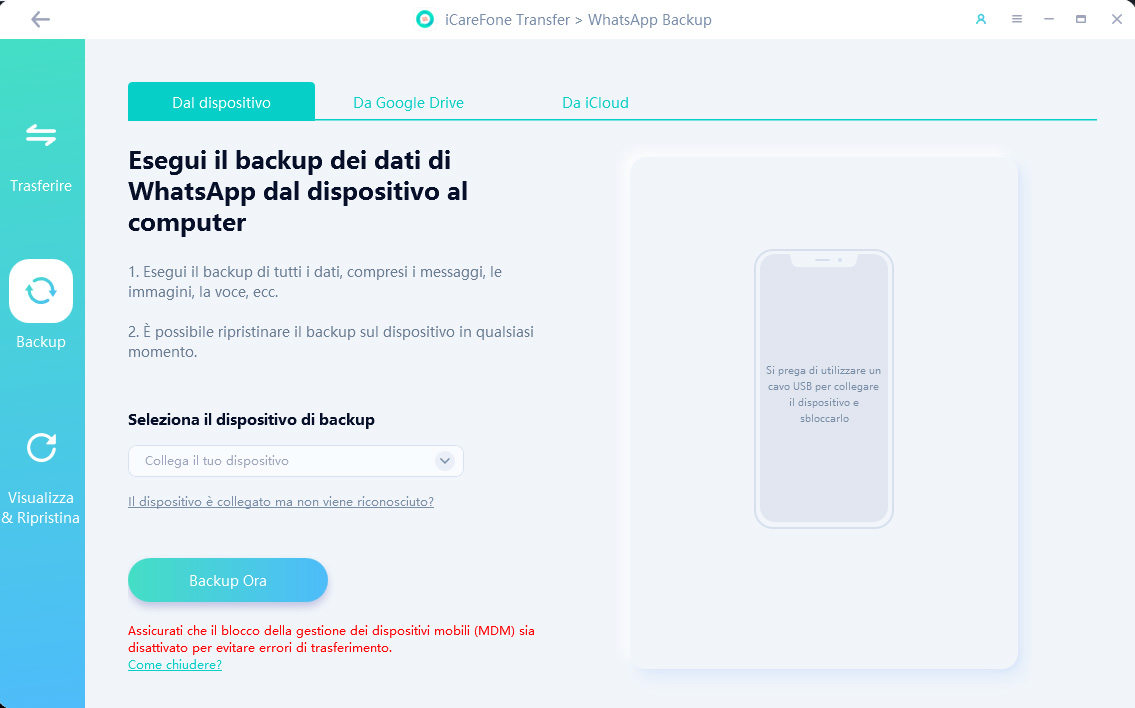
Metodo 2: Scarica il backup di WhatsApp da Google Drive su PC (più recente)
Tenorshare UltData per Android è il software ideale per scaricare il backup di WhatsApp da Google Drive. Con questo programma, puoi visualizzare il backup di WhatsApp su Google Drive e scaricarlo sul tuo computer. Inoltre, puoi recuperare eventualmente i file cancellati da WhatsApp su Android, come documenti, immagini, video e molto altro. Segui questi semplici passaggi e scopri come scaricare il backup di WhatsApp da Google Drive su PC.
Scarica l'ultima versione di UltData per Android e installata sul tuo PC. Avvialo e collega il telefono al PC. Seleziona l'opzione [Recupera Dati di Google Drive].

Ti verrà chiesto di accedere con il tuo account Google Drive. Quindi, fai il login e clicca sull'opzione [Accedi].

Una volta effettuato l'accesso, vedrai due opzioni sullo schermo. Clicca sull'opzione [Recupera dati di WhatsApp].

Sull’interfaccia principale vedrai un elenco con tutti i backup WhatsApp eseguiti fino ad ora. Seleziona quelli che desideri scaricare da Google Drive e fai clic sull'opzione [Download].

Dopo aver avviato l'applicazione, apparirà un messaggio di richiesta sullo schermo. Leggilo attentamente e fai clic su [OK] per procedere. Verrai indirizzato alla schermata di verifica del tuo account WhatsApp. Inserisci il tuo numero di telefono e il prefisso internazionale e fai clic su [Verifica] per procedere.
Una volta verificato il tuo account, potrai visualizzare tutti i tuoi dati di WhatsApp nella dashboard. Tra questi ci saranno le tue immagini, i documenti, i messaggi, ecc. Visualizza in anteprima questi file e seleziona quelli che desideri ripristinare.
Fai clic sull'opzione [Ripristina] e seleziona la posizione in cui vuoi ripristinare i file. L'applicazione inizierà quindi a scaricare i dati di WhatsApp dal tuo Google Drive.
Assicurati di non spegnere il dispositivo durante il processo di ripristino. Una volta terminato, fai clic su [OK] per visualizzare i file ripristinati. Troverai il backup di WhatsApp scaricato nella cartella che hai precedentemente selezionato.
Finto! Ecco come puoi scaricare i dati di WhatsApp da Google Drive su un PC in pochissimi passaggi. Se desideri trasferire i dati di WhatsApp da Google Drive ad Android, controlla il metodo 2 menzionato nel paragrafo successivo.
Video Guida:
Metodo 3: Come Scarica il Backup WhatsApp da Google Drive su Android
Se sei un utente Android e ti chiedi come scaricare il backup di WhatsApp da Google Drive ad Android, allora questa sezione fa per te. Ecco due metodi semplice che puoi provare, per ripristinare backup da Google Drive.
Come ripristinare chat WhatsApp con la E-mail
- Disinstallare l'app di WhatsApp dal tuo dispositivo Android e reinstallarla. Assicurarsi che il file di backup di WhatsApp su Google Drive sia aggiornato.
Avviare l'app di WhatsApp e inserire il numero di telefono associato al tuo account. Inserire il codice di verifica a 6 cifre che riceverai sul tuo telefono.

Dare all'app l'accesso alle foto, ai contenuti multimediali e ai file sul tuo dispositivo. Selezionare l'opzione per ripristinare le chat e i contenuti multimediali dal tuo backup di Google Drive. Aspettare il completamento del processo di ripristino.

- Andare sulle Impostazioni di WhatsApp > Impostazioni chat > Cronologia chat > Chat e selezionare i file della cronologia chat che desideri esportare.
- Scegliere se allegare o meno i contenuti multimediali e inserire l'indirizzo email a cui inviare la chat scaricata.
- Scaricare la chat esportata come file TXT dalla tua email.
Leggi anche: Come eseguire il backup dei dati di WhatsApp su Google Drive.)

Domande Frequenti sul Backup WhatsApp e Come Ripristinare Backup da Google Drive.
Q1: Come eseguire il backup di WhatsApp su Google Drive?
- Apri l'app di WhatsApp sul tuo dispositivo.
- Vai su Impostazioni e seleziona "Chat".
- Scegli l'opzione "Backup chat" e poi fai clic su "Esegui backup su Google Drive".
Q2: Come trovare il backup di WhatsApp su Google Drive?
- Visita Google Drive e fai clic su "Archiviazione".
- Fai clic sul numero di archiviazione utilizzato e poi seleziona "Backup".
- Per visualizzare i file di backup, fai clic su "Anteprima".
Q3: Come eliminare il backup di WhatsApp da Google Drive?
- Visita Google Drivee fai clic su "Archiviazione".
- Fai clic sul numero di archiviazione utilizzato e poi seleziona "Backup".
- Fai clic su "Elimina backup" per eliminare i file di backup.
Conclusione
Concludendo, ci sono diversi modi per scaricare il backup e ripristinare le chat dal backup di WhatsApp da Google Drive a iPhone 16 pro, come utilizzare Tenorshare UltData per Android o iCareFone Transfer. Entrambi questi strumenti possono essere facili da usare e offrono una soluzione efficace per il download o ripristinare backup da Google Drive su PC o dispositivi mobili. Se hai bisogno di scaricare il tuo backup di WhatsApp da Google Drive, valuta l'utilizzo di uno di questi strumenti per rendere il processo semplice e veloce.
Esprimi la tua opinione
Esprimi la tua opinione
Crea il tuo commento per Tenorshare articoli
- Tenorshare 4uKey supporta come rimuovere la password per il tempo di utilizzo schermo iPhone o iPad senza perdita di dati.
- Novità Tenorshare: iAnyGo - Cambia la posizione GPS su iPhone/iPad/Android con un solo clic.
- Tenorshare 4MeKey: Rimuovere il blocco di attivazione di iCloud senza password/Apple ID.[Supporto iOS 16.7].

iCareFone Transfer
No.1 Soluzione per il Trasferimento, il Backup & il Ripristino di WhatsApp
Trasferimento Veloce & Sicuro